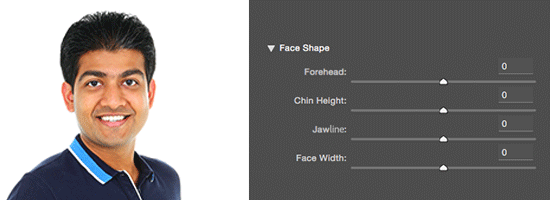来源:网络 作者:阿随向前冲
4、笑得更灿烂,嘴巴修饰也简单
还是如图所示,展开参数区来调整,向右拖动微笑“smile”滑块可以让人物笑得更开更灿烂;上、下嘴唇滑块向左滑动时,嘴唇会变薄;嘴唇宽度滑块向右滑动时,嘴唇会沿着水平方向增长;嘴唇高度滑块向右滑动时,它会沿着垂直方向增长。
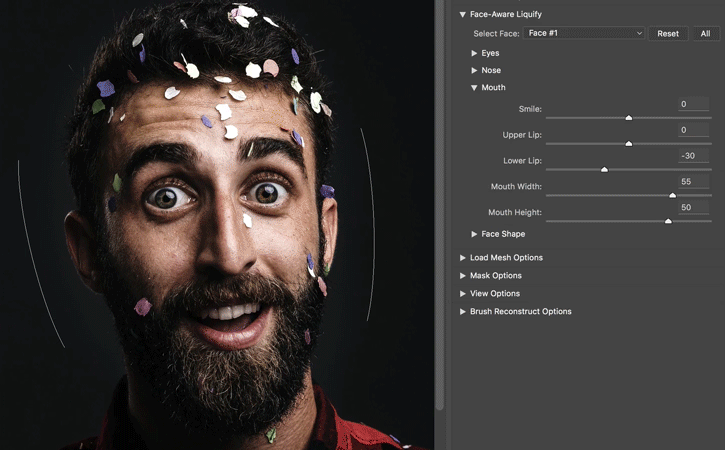
看吧,让他咧嘴笑,就往右拖滑动好了,so easy
5、瘦脸
如图所示,展开“Face Shape”通过调整参数,修饰脸型。前额滑动向右滑动时,可以让你瞬间变大脑门;下颌滑块向右滑动时,可以增大下颌;脸部宽度滑块向左滑动时,即可瘦脸。

6、完工
当修饰完脸型后,可以继续用传统液化工具修饰身体其他部位,直到全部满意后点击OK,关闭液化滤镜面板,返回PS主界面,继续其他修图工作。
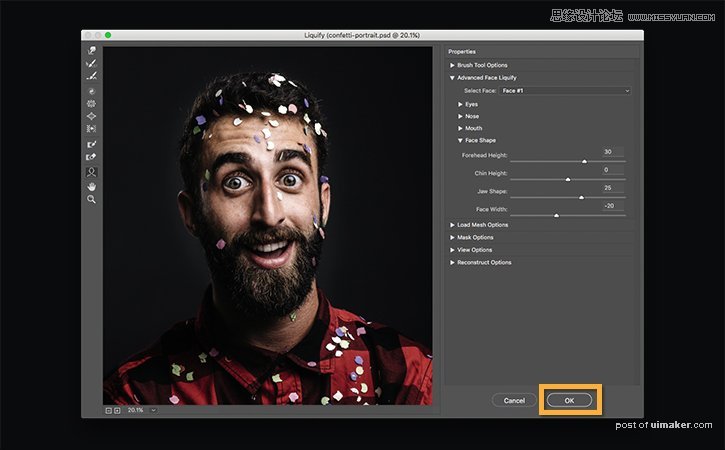
另外,如果你的照片里有多个人,可以按照下面两张图分别操作。
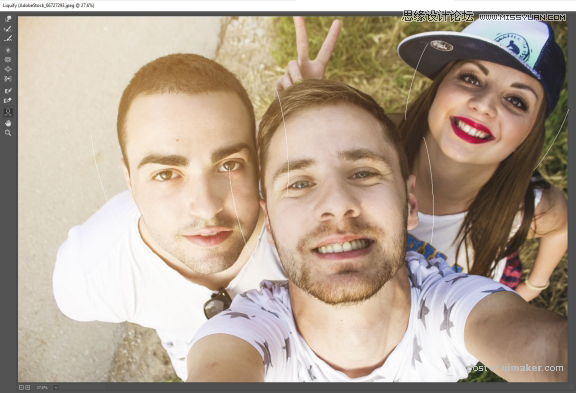
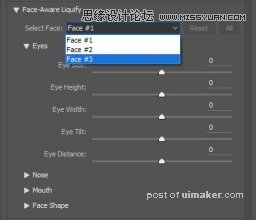
这个案例,翻译自Adobe官网,待阿随君升级后也会第一时间分享中文版该功能的使用体验的,好了,最后再放几张实操图感受一下“液化”的黑科技吧。
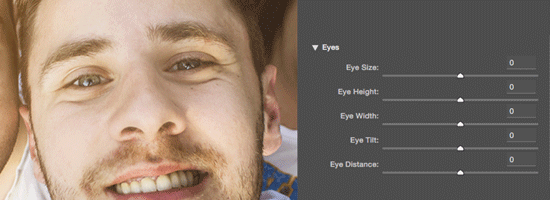
眼部修饰
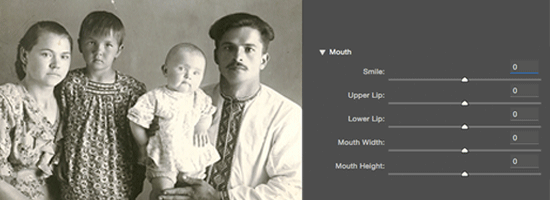
嘴巴修饰
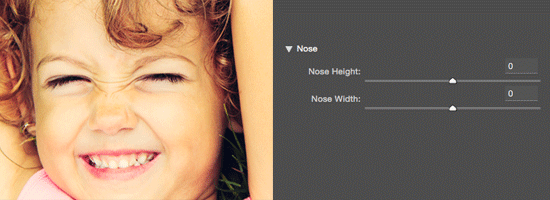
鼻子修饰